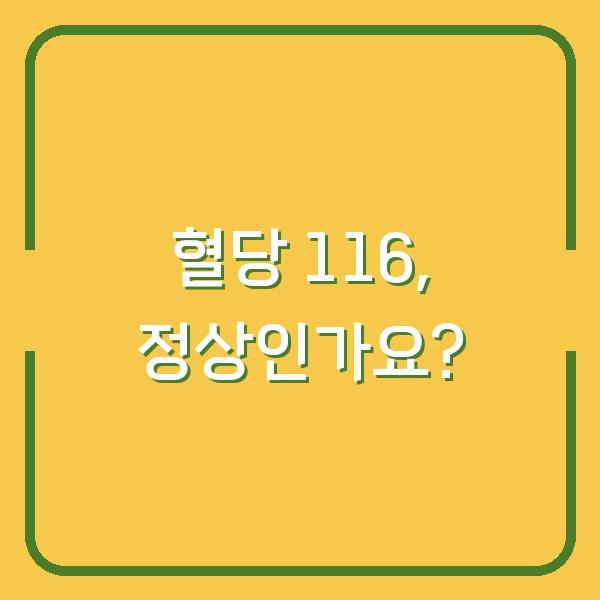카카오톡은 한국에서 가장 많이 사용되는 메신저 앱 중 하나입니다. 친구, 가족, 동료들과의 소중한 대화를 나누고 공유할 수 있는 공간이지만, 가끔은 이 대화 내용을 저장하고 싶을 때가 있습니다.
대화 내용을 저장하는 방법에는 여러 가지가 있으며, 그 방법에 대해 자세히 알아보도록 하겠습니다.

카카오톡 대화 내용 백업하기

카카오톡 대화 내용을 백업하는 것은 매우 간단합니다. 카카오톡에서는 사용자들이 대화 내용을 쉽게 저장할 수 있도록 기능을 제공하고 있습니다.
이를 통해 소중한 대화 내용을 잃지 않고 안전하게 보관할 수 있습니다. 다음은 대화 내용을 백업하는 방법입니다.
- 카카오톡 실행하기
먼저 카카오톡 앱을 실행합니다. 로그인 후 메인 화면으로 이동합니다.
- 설정 메뉴로 이동하기
화면 오른쪽 상단에 있는 톱니바퀴 모양의 설정 아이콘을 클릭합니다. 이곳에서 다양한 설정을 조정할 수 있습니다.
- 채팅 메뉴 선택하기
설정 메뉴에서 ‘채팅’ 옵션을 선택합니다. 이곳에서 채팅 관련 다양한 기능을 설정할 수 있습니다.
- 대화 백업하기 선택하기
채팅 설정 화면에서 ‘대화 백업하기’ 옵션을 찾아 클릭합니다. 이 기능을 통해 현재까지의 대화 내용을 백업할 수 있습니다.
- 비밀번호 설정하기
대화를 백업하기 위해 비밀번호를 설정해야 합니다. 이 비밀번호는 나중에 복원할 때 필요하니 안전한 곳에 기록해 두는 것이 좋습니다.
- 백업 진행하기
비밀번호를 설정한 후 대화 내용을 백업하는 과정을 진행합니다. 이 과정에서 시간이 소요될 수 있으며, 대화 내용의 양에 따라 다를 수 있습니다.
백업이 완료되면, 사용자는 언제든지 해당 백업 파일을 통해 대화를 복원할 수 있습니다. 이 과정에서 중요한 점은 비밀번호를 잊지 않는 것입니다.
비밀번호를 잊어버릴 경우 복원할 수 없으므로 주의가 필요합니다.
| 단계 | 설명 |
|---|---|
| 1 | 카카오톡 실행 |
| 2 | 설정 메뉴로 이동 |
| 3 | 채팅 메뉴 선택 |
| 4 | 대화 백업하기 선택 |
| 5 | 비밀번호 설정 |
| 6 | 백업 진행 |
대화 내용 복원하기

대화 내용을 백업한 후, 필요한 경우 언제든지 복원할 수 있습니다. 복원 과정은 다음과 같습니다.
- 새로운 폰에서 카카오톡 실행하기
먼저, 새로운 스마트폰에서 카카오톡 앱을 설치하고 실행합니다.
- 인증 및 로그인하기
카카오톡 인증을 통해 본인의 계정을 인증한 후, 카카오계정에 로그인합니다. 이 단계에서 기존의 대화 내용을 복원할 수 있습니다.
- 복원하기 선택하기
로그인 후 복원할 대화 내용을 선택하는 화면이 나타납니다. 백업 시의 날짜와 OS 정보가 표시됩니다.
- 비밀번호 입력하기
백업 시 설정한 비밀번호를 입력합니다. 비밀번호가 일치할 경우 복원 과정이 진행됩니다.
- 복원 완료 확인하기
복원이 완료되면, 이전에 나눈 대화를 다시 확인할 수 있습니다. 이 과정에서도 앱을 종료하거나 다른 앱으로 이동하지 말고 잠시만 기다려야 합니다.
복원 과정에서 주의할 점은, 대화가 많은 경우 복원하는 데 시간이 다소 걸릴 수 있다는 것입니다. 특히, 데이터 요금제에 따라 3G/LTE 네트워크를 사용할 경우 추가 요금이 발생할 수 있으니 주의가 필요합니다.
| 단계 | 설명 |
|---|---|
| 1 | 새로운 폰에서 카카오톡 실행 |
| 2 | 인증 및 로그인 |
| 3 | 복원하기 선택 |
| 4 | 비밀번호 입력 |
| 5 | 복원 완료 확인 |
대화 내용 저장 시 주의사항

카카오톡 대화 내용을 저장할 때 주의해야 할 몇 가지 사항이 있습니다. 이러한 사항들을 미리 숙지해 두면, 대화 내용을 안전하게 보관할 수 있습니다.
- 백업 파일의 안전한 저장
대화 내용을 백업한 후에는 해당 파일을 안전한 장소에 저장해야 합니다. 클라우드 서비스나 외장 하드디스크를 활용하면 안전하게 보관할 수 있습니다.
- 비밀번호 관리
대화 백업 시 설정한 비밀번호는 복원 시 필수입니다. 비밀번호를 잊어버릴 경우 복원이 불가능하므로 반드시 기억해 두어야 합니다.
- 개별 대화방 백업
카카오톡에서는 개별 대화방만 백업할 수 있으며, 단체방 대화는 별도로 이메일을 통해 백업해야 합니다. 이 점을 유념해야 합니다.
- 안드로이드 기기 간 복원
카카오톡 대화 내용은 안드로이드 기기 간에만 복원 가능하므로, iOS와 안드로이드 간의 데이터 전송은 불가능합니다.
| 주의사항 | 설명 |
|---|---|
| 1 | 백업 파일의 안전한 저장 |
| 2 | 비밀번호 관리 |
| 3 | 개별 대화방 백업 |
| 4 | 안드로이드 기기 간 복원 |
결론

카카오톡 대화 내용을 저장하는 방법은 매우 간단합니다. 사용자는 제공된 백업 기능을 통해 소중한 대화 내용을 안전하게 보관할 수 있습니다.
데이터 복원도 간편하지만, 비밀번호 관리와 저장 위치에 대한 주의가 필요합니다. 이런 방법들을 통해 사용자는 언제 어디서나 소중한 대화를 다시 꺼내볼 수 있습니다.
카카오톡을 더욱 유용하게 활용하기 위해, 대화 백업과 복원 기능을 적극적으로 이용해 보시기 바랍니다.